Có vẻ như đây là tính năng mà Apple muốn sử dụng để đối đầu trực tiếp với Samsung Pass trên iOS 12.
Được Samsung trang bị trên các smartphone cao cấp chạy Android 7.0 từ 2017, Samsung Pass là một hệ thống lưu trữ bảo mật các thông tin cá nhân, từ đó giúp người dùng có thể đăng nhập nhanh tài khoản vào nhiều ứng dụng hay các trang web bằng cách xác thực bằng dấu vân tay, hoặc quét mống mắt thay cho phương thức nhập mật khẩu thủ công mỗi khi đăng nhập tài khoản.
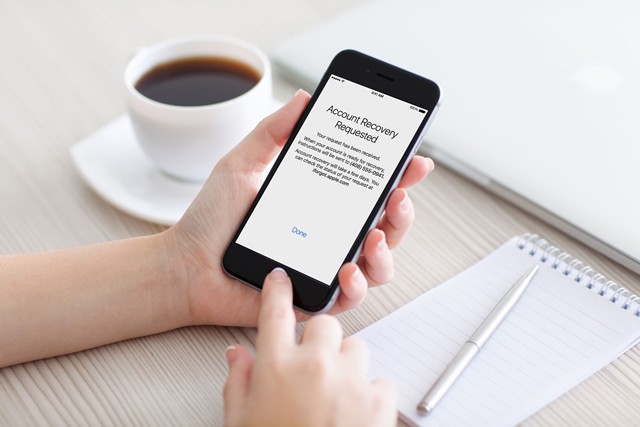
Không chịu thua, Apple cũng bắt đầu trang bị tính năng tương tự từ phiên bản iOS 11, và nó được Apple gọi “Password AutoFill for Apps” hay “Tự động điền mật khẩu cho ứng dụng”. Để sử dụng tính năng này, bạn chỉ cần lưu tên người dùng và mật khẩu và trình quản lý mật khẩu sẽ thực hiện phần còn lại.
Ở phiên bản iOS 12, Apple đã cải tiến lại Password AutoFill for Apps và làm cho nó hữu dụng hơn so với lần đầu ra mắt ở iOS 11, và sau đây sẽ là những trải nghiệm về tính năng này trên iPhone, mời bạn đọc cùng tham khảo.
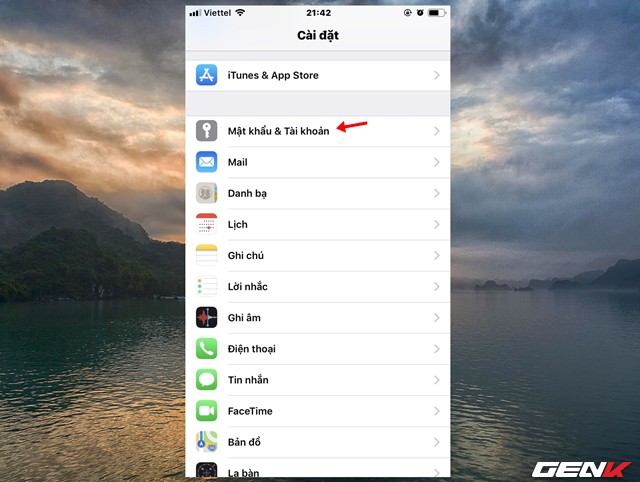
Để kích hoạt tính năng Password AutoFill for Apps, bạn hãy truy cập vào Cài đặt > Mật khẩu & Tài khoản.
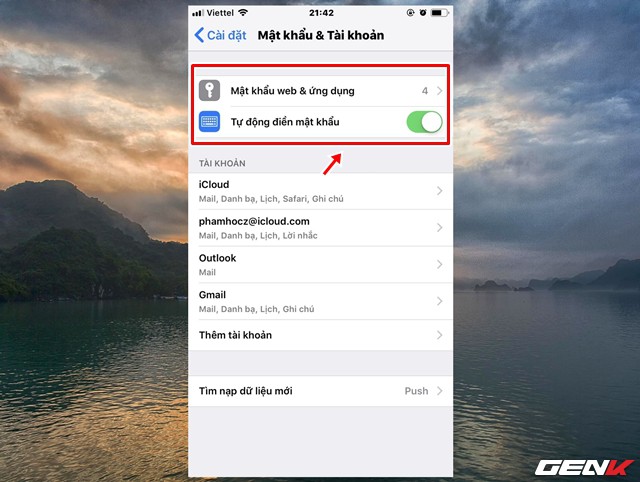
Gạt sang ON ở lựa chọn “Tự động điền mật khẩu”. Sau đó bạn hãy nhấp vào tùy chọn Mật khẩu web & Ứng dụng.
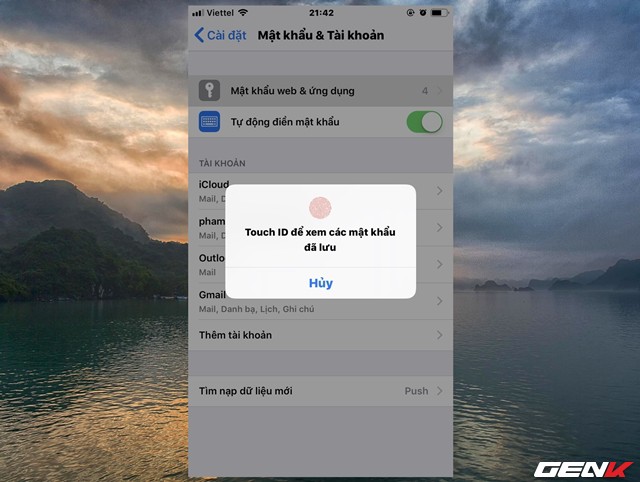
Hộp thoại kích hoạt tính năng Touch ID (hoặc Face ID) sẽ xuất hiện và yêu cầu bạn sử dụng chức năng bảo vệ này để thiết lập bảo mật cho tính năng Password AutoFill for Apps.
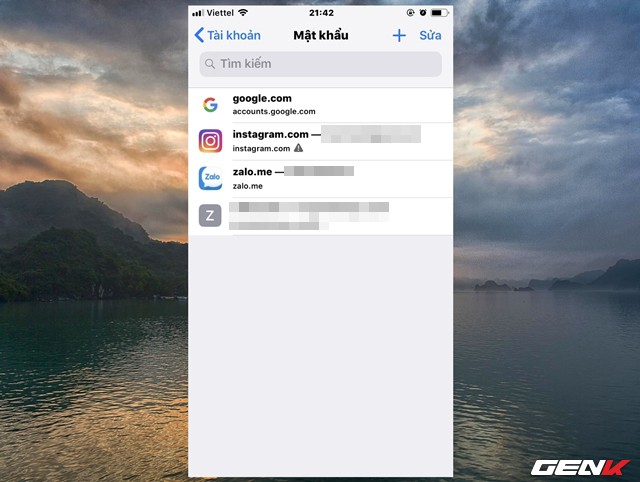
Khi đã hoàn tất việc thiết lập, bạn sẽ có thể truy cập vào trang quản lý dữ liệu đăng nhập mà iOS lưu trữ. Ở đây bạn có thể thấy danh sách các dịch vụ và ứng dụng với thông tin đăng nhập đã được lưu lại.
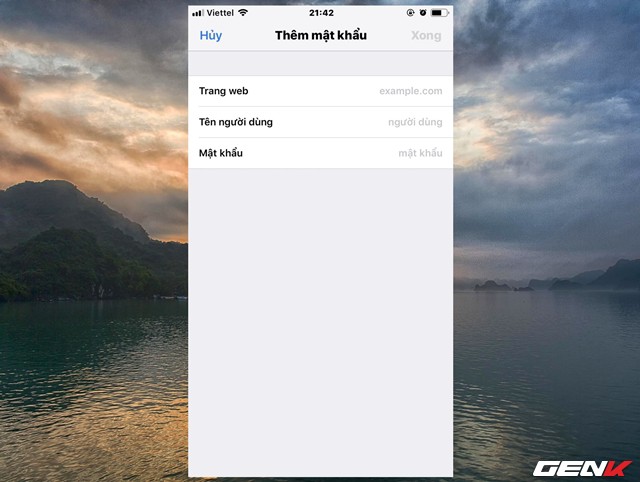
Nếu nhấp vào biểu tượng “ ”, bạn sẽ được đưa sang giao diện trang nhập thông tin đăng nhập thủ công để thêm vào tính năng.
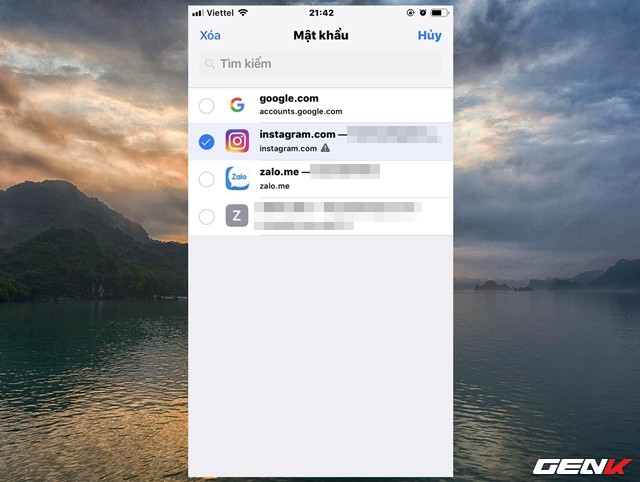
Còn khi nhấp vào tùy chọn “Sửa”, bạn sẽ được cung cấp lựa chọn đánh dấu và xóa các dữ liệu tài khoản được lưu trong Password AutoFill for Apps.
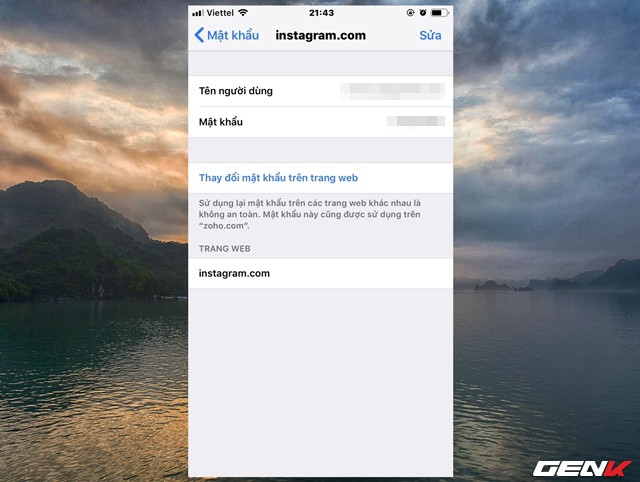
Khi nhấp vào một dữ liệu đăng nhập nào đó trong danh sách, bạn sẽ được cung cấp thông tin đăng nhập một cách khá ngắn gọn. Qua đó bạn cũng có thể tiến hành chỉnh sửa lại thông tin đăng nhập qua tùy chọn “Sửa” hoặc thay đổi mật khẩu qua tùy chọn “Thay đổi mật khẩu trên trang web” nếu muốn.
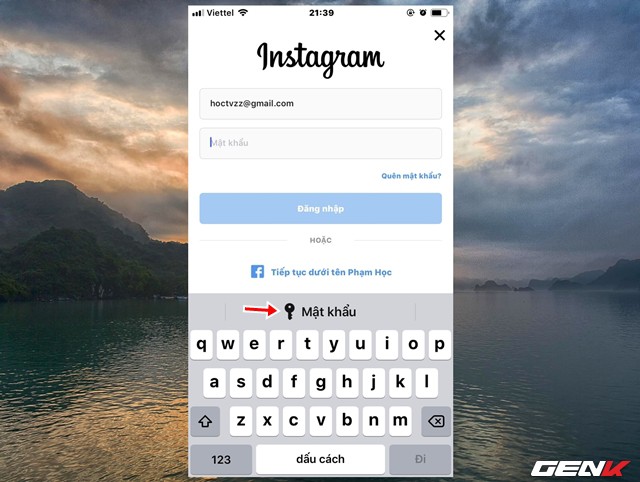
Nếu đã kích hoạt tính năng Password AutoFill for Apps, mỗi khi tiến hành đăng nhập ở một ứng dụng hay dịch vụ nào đó, tùy chọn “Mật khẩu” sẽ xuất hiện ngay trên bàn phím.
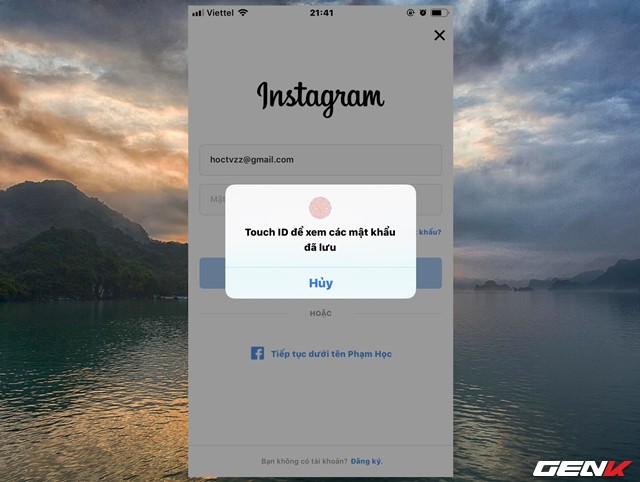
Khi nhấp vào, tùy chọn bảo vệ sẽ được kích hoạt và yêu cầu bạn xác nhận mới có thể truy cập và l7ạ chọn tài khoản cho việc đăng nhập.
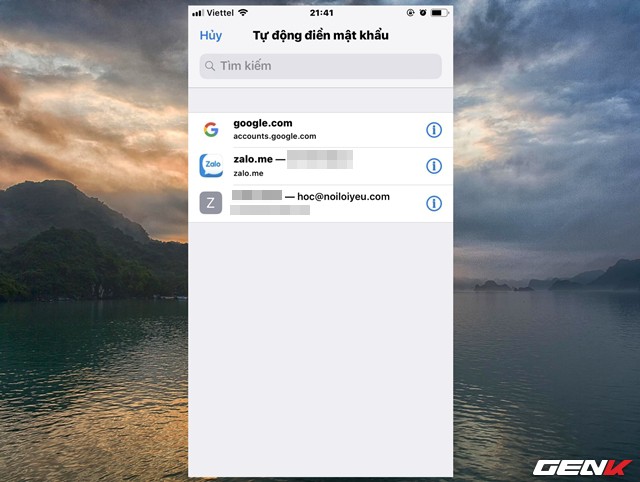
Nhìn chung Password AutoFill for Apps vẫn chưa có chế độ tự động nhận diện và hiển thị lựa chọn tài khoản như ở Samsung Pass khi bạn đã lưu nhiều thông tin đăng nhập cho một ứng dụng hay dịch vụ. Bạn phải tự truy cập và lựa chọn theo cách thủ công, khá mất thời gian phải không?
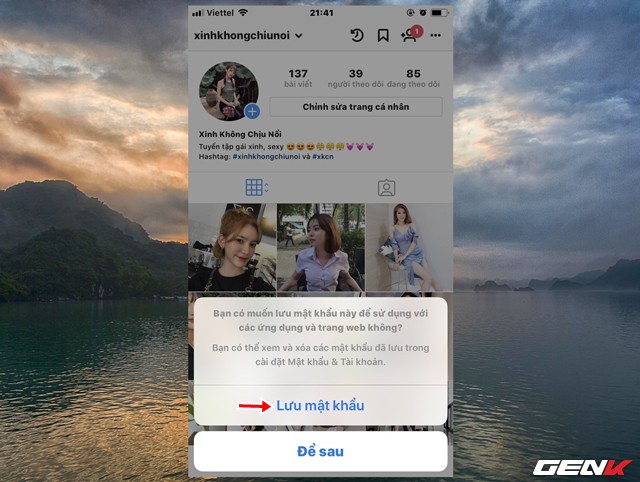
Trường hợp khi đăng nhập vào một ứng dụng hay dịch vụ mới mà Password AutoFill for Apps chưa lưu thông tin đăng nhập thì tùy chọn lưu trữ sẽ được hiển thị.
Khá tuyệt phải không? Hi vọng tính năng này sẽ làm bạn hài lòng.
NỔI BẬT TRANG CHỦ

Sự thật từ nghiên cứu khoa học: Chơi trò chơi điện tử có ảnh hưởng bất ngờ đến chỉ số IQ của trẻ em!
Trò chơi điện tử từ lâu đã là chủ đề gây tranh cãi khi nhắc đến ảnh hưởng của chúng đối với trẻ em. Trong khi nhiều ý kiến chỉ trích việc chơi game có thể gây hại cho sự phát triển trí não, thì một nghiên cứu khoa học đã mang đến cái nhìn khác biệt, cho thấy mối liên hệ tích cực giữa việc chơi game và sự gia tăng trí thông minh ở trẻ nhỏ.

Những tiểu tiết bạn có thể đã bỏ qua trong trailer The Witcher 4
